我使用这些应用程序在我的 Mac 上获取 Windows 11 功能
当我从 Windows 切换到 Mac 时,我对缺乏已经习惯的基本功能感到沮丧。但经过几个月的测试,我发现这些应用程序完美地填补了这些空白,现在我的 Mac 完全按照我想要的方式工作。
✕ 删除广告1 AltTab
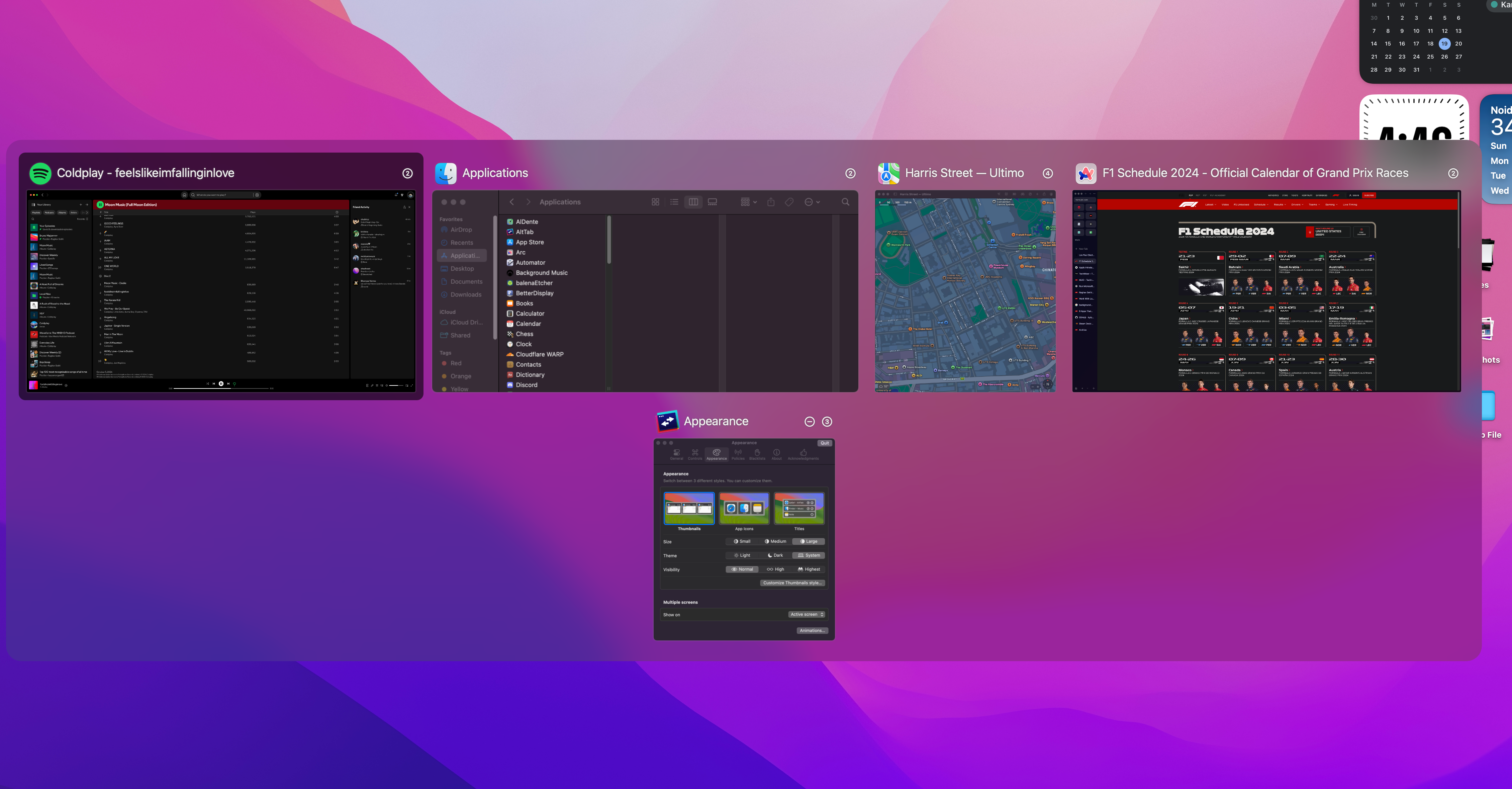
与使用 Dock 相比,我更喜欢通过按 Command Tab 在 macOS 上的应用程序之间切换,这感觉更方便,因为我不必将手从键盘上移开。但是,如果您曾经通过按 Alt Tab 使用过 Windows 等效功能,您可能已经注意到 Apple 的实现有多么有限。
首先,macOS 只显示应用程序图标,而没有任何正在发生的事情的预览在每个应用程序中。另一个主要烦恼是,如果我打开同一个应用程序的两个单独窗口,我无法选择要切换到哪个特定窗口。
✕ 删除广告AltTab 修复了 macOS 上的所有这些问题通过引入一个与 Windows 上的应用程序切换器非常相似但具有更多自定义选项的应用程序切换器。您可以调整缩略图的大小并调整其他设置以完美适应您的工作流程。
它甚至允许您指定自定义快捷方式来触发 AltTab。不过,我最喜欢的功能是将文件拖放到窗口缩略图上的功能,这是一个很小但非常方便的附加功能,我现在无法想象没有它的工作。
下载:AltTab(免费)
2 Maccy
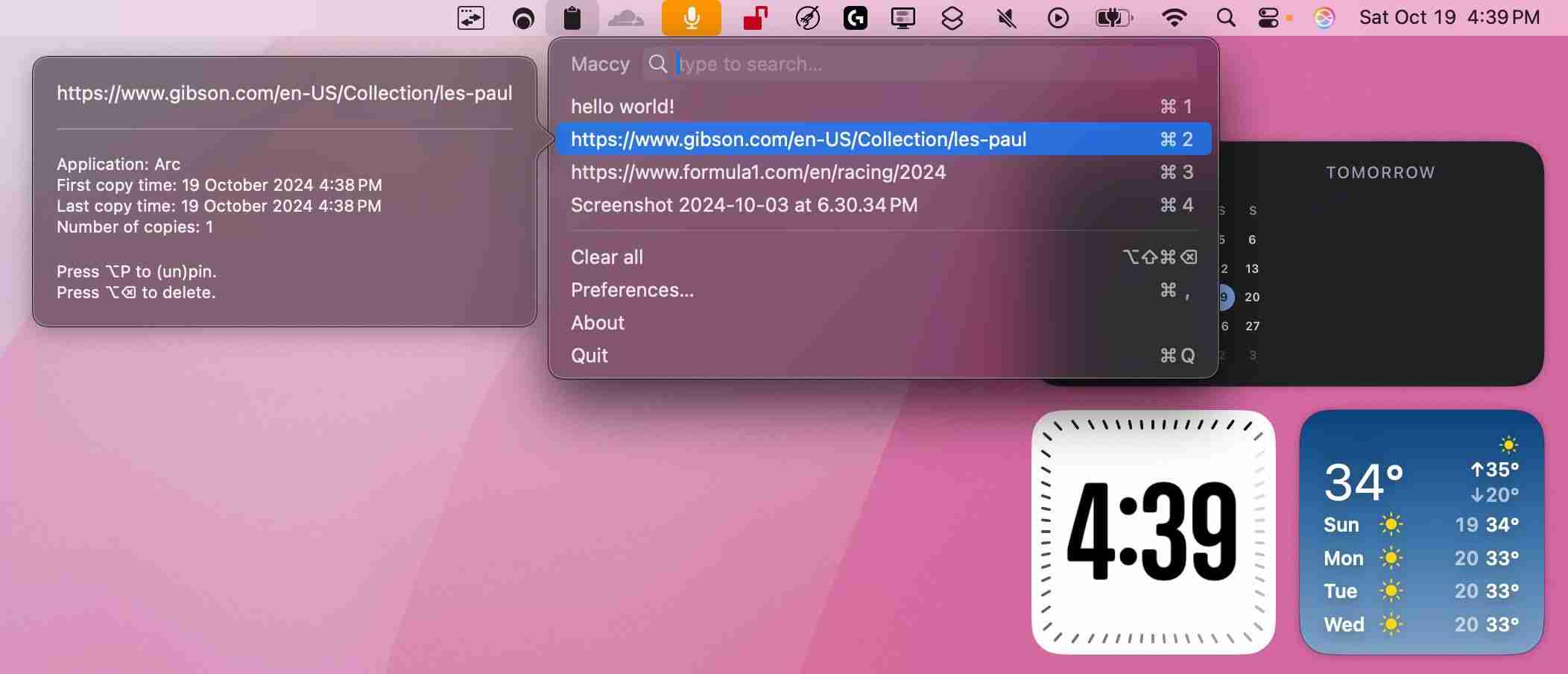
macOS 和 iOS 最令人沮丧的方面之一是缺少内置剪贴板管理器。幸运的是,您可以使用 Maccy 在 Mac 上获得此功能。您可以从菜单栏或按 Command Shift C 访问它,这会打开一个弹出窗口,显示您最近复制的所有内容的历史记录。
✕ 删除广告Maccy 不仅仅处理文本 - 它也适用于文件,显示任何复制项目的文件路径。您甚至可以固定常用项目以便快速访问,Maccy 允许您只需输入您要查找的内容即可搜索整个剪贴板历史记录。
最重要的是,Maccy 完全在设备上运行,因此它不会向第三方服务器发送任何数据。这可确保您复制的所有内容都保留在 Mac 上,因此您不必担心自己的隐私。
下载:Maccy(免费)
3 个 iStat 菜单
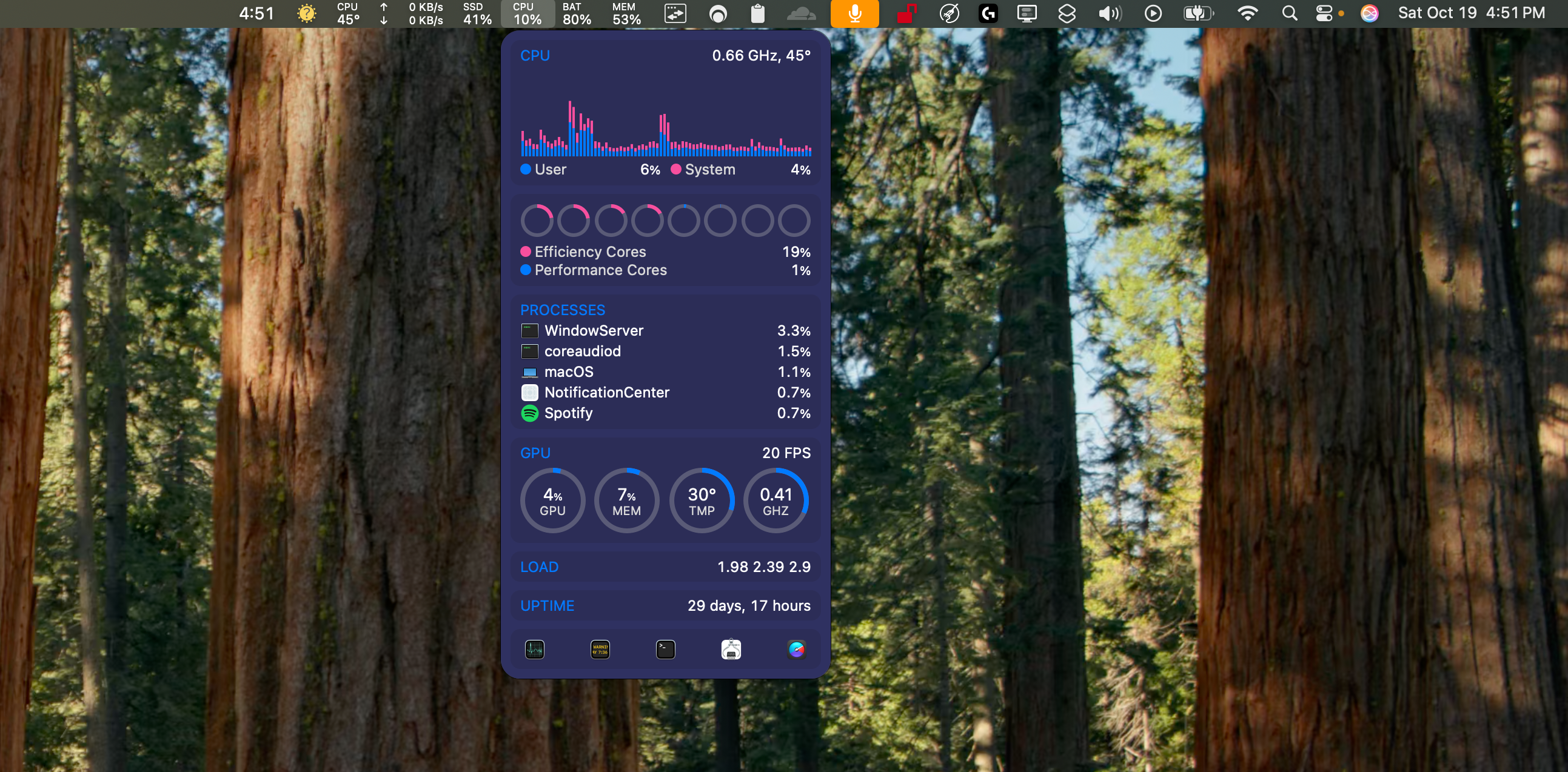
在 Windows 上,我喜欢使用任务管理器来监视重要的系统指标,例如 CPU 和 GPU 使用情况、我使用的 RAM 量,甚至系统温度。现在,如果您使用的是 Mac,您可以使用活动监视器检查类似的统计信息,但它只是不那么强大。
✕ 删除广告这就是我使用 iStat 菜单的原因。它为我提供了所有内容的详细分类——CPU、GPU、内存、电池使用情况——甚至还显示了每个组件的温度。
我喜欢 iStat Menus 的一件事是它让我看到哪些应用程序正在运行占用资源,并将所有信息放在菜单栏中。当我不想打开另一个应用程序来监控我的系统时,它非常适合快速浏览。
也就是说,我确实有一个抱怨。有时,由于日历集成和天气信息等额外功能并不真正符合应用程序的主要用途,因此感觉有点臃肿。虽然您可以禁用这些功能,但我希望默认情况下不启用它们。
下载:iStat 菜单(11.99 美元,可免费试用)
4 背景音乐
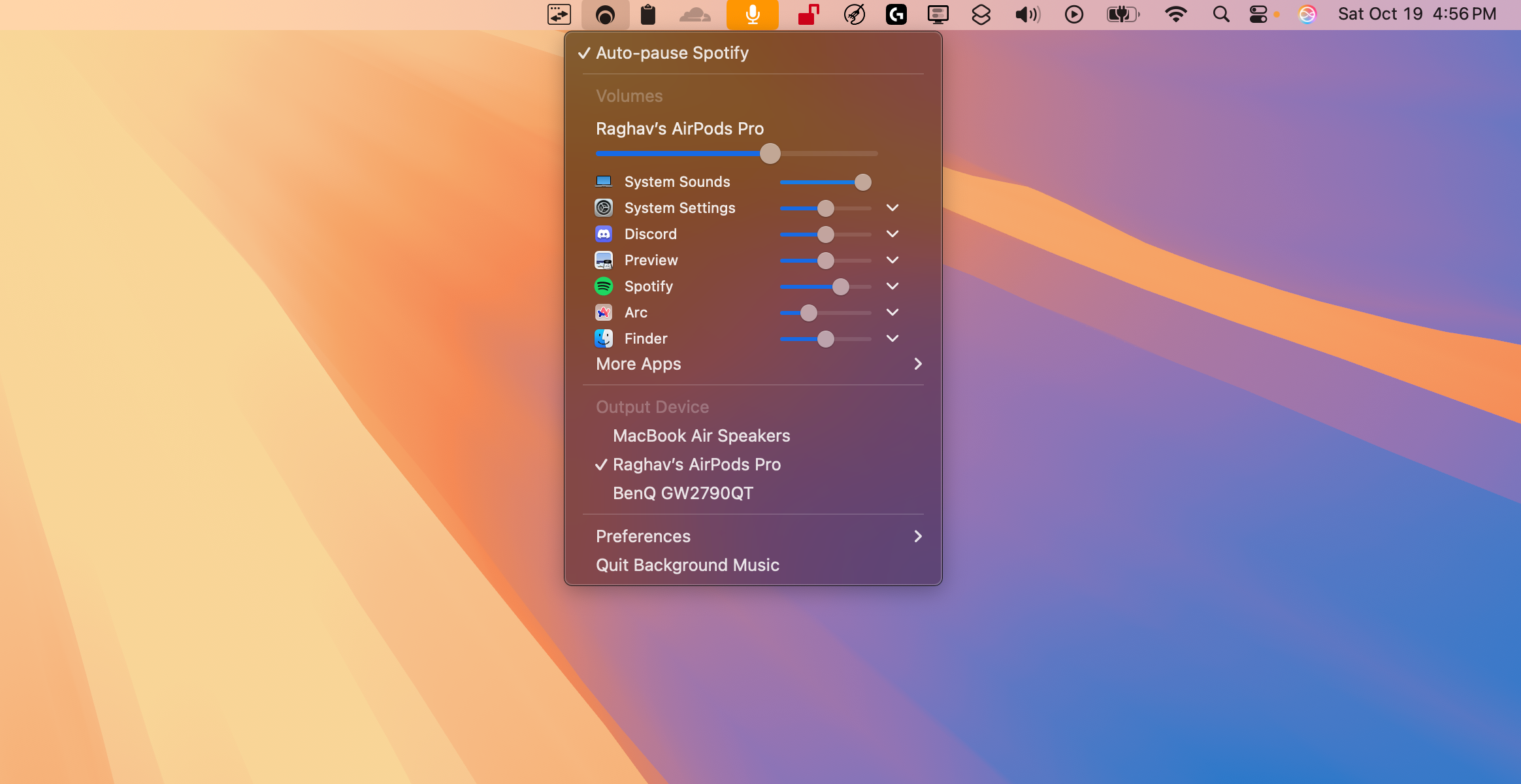 & #x2715 删除广告
& #x2715 删除广告多年来,Windows 一直允许用户调整单个应用程序的音量,所以当我使用我的 Mac 并发现它缺少这项基本功能时,我总是感到困惑。在 macOS 上,您只能控制整个系统音量,这可能会令人沮丧,尤其是因为我经常在玩游戏时听音乐。
这就是背景音乐的用武之地。这个方便的应用程序增加了管理音量的功能macOS 上单独的每个应用程序。您可以轻松调节不同应用程序的音量,甚至可以直接从菜单栏控制左右扬声器之间的平衡。
该应用程序甚至可以让您切换音频输出设备,甚至启用自动暂停功能适用于您的音乐流媒体应用程序。这意味着当检测到来自其他应用程序的音频时,您的音乐将自动暂停。
下载:背景音乐(免费)
✕ 删除广告5 CrossOver

Mac 上的游戏肯定无法与 Windows 相提并论,但这并不意味着如果 macOS 上没有游戏,您就完全没有选择。一个很好的解决方案是使用 CrossOver,它允许您在 Mac 上安装和玩 Windows 游戏。
最好的部分是什么?与运行虚拟机访问 Windows 不同,CrossOver 充分利用 Mac 的硬件。这意味着您不必将一部分系统资源专门用于它,从而获得更好的整体性能。
虽然 CrossOver 的性能非常出色,但需要注意的是,游戏兼容性可能会出现一些问题。大多数没有侵入性 DRM 的单人游戏都可以正常运行。然而,像《Valorant》这样的多人游戏却是另一回事。这些游戏通常带有 CrossOver 无法绕过的严格反作弊措施,因此您将无法在 Mac 上玩它们。
✕ 删除广告不过,如果您主要玩单机游戏 -对于玩家游戏,CrossOver 是在 macOS 上扩展游戏库的好方法。
下载:CrossOver(24 美元,可免费试用)
我需要安装这么多应用程序,这绝对令人沮丧只是为了获得 Windows PC 上已有多年的基本功能。然而,macOS 有其自身的优势,这让我很难切换到 Windows。幸运的是,这些第三方应用程序允许我根据自己的需求定制体验。
以上是我使用这些应用程序在我的 Mac 上获取 Windows 11 功能的详细内容。更多信息请关注PHP中文网其他相关文章!

热AI工具

Undresser.AI Undress
人工智能驱动的应用程序,用于创建逼真的裸体照片

AI Clothes Remover
用于从照片中去除衣服的在线人工智能工具。

Undress AI Tool
免费脱衣服图片

Clothoff.io
AI脱衣机

Video Face Swap
使用我们完全免费的人工智能换脸工具轻松在任何视频中换脸!

热门文章

热工具

记事本++7.3.1
好用且免费的代码编辑器

SublimeText3汉化版
中文版,非常好用

禅工作室 13.0.1
功能强大的PHP集成开发环境

Dreamweaver CS6
视觉化网页开发工具

SublimeText3 Mac版
神级代码编辑软件(SublimeText3)
 Windows KB5054979更新信息更新内容列表
Apr 15, 2025 pm 05:36 PM
Windows KB5054979更新信息更新内容列表
Apr 15, 2025 pm 05:36 PM
KB5054979是2025年3月27日发布的Windows 11版本24H2的累积安全更新。它针对.NET框架版本3.5和4.8.1,增强了安全性和整体稳定性。值得注意的是,该更新使用System.io API在UNC共享的文件和目录操作中解决了问题。提供了两种安装方法:一个通过Windows设置通过Windows Update下的更新,另一个通过Microsoft Update Catalog下载手册下载。
 Nanoleaf想要改变您的技术收费
Apr 17, 2025 am 01:03 AM
Nanoleaf想要改变您的技术收费
Apr 17, 2025 am 01:03 AM
Nanoleaf的Pegboard Desk Dock:时尚且功能型的桌子组织者 厌倦了相同的旧充电设置? NanoLeaf的新Pegboard Desk Dock提供了一种时尚且功能性的替代方案。 这款多功能桌配件拥有32个全彩RGB
 使用PBO获得了AMD CPU和AREN' t?你错过了
Apr 12, 2025 pm 09:02 PM
使用PBO获得了AMD CPU和AREN' t?你错过了
Apr 12, 2025 pm 09:02 PM
解锁Ryzen的潜力:精确提升超速驱动(PBO)的简单指南 超频您的新电脑似乎令人生畏。 尽管性能提高可能会感到难以捉摸,但留下潜在的启用甚至更具吸引力。幸运的是,AMD Ryzen Processo
 Alienware 27 4K QD-OLED(AW2725Q)评论:像素密度的新标准
Apr 08, 2025 am 06:04 AM
Alienware 27 4K QD-OLED(AW2725Q)评论:像素密度的新标准
Apr 08, 2025 am 06:04 AM
Alienware 27 4K QD-OLED(AW2725Q):令人惊叹的高密度显示器 27英寸监视器的$ 899.99价格标签似乎很陡,但是Alienware AW2725Q的出色像素密度为游戏和每个游戏都带来了变革性的体验
 您应该使用的5个隐藏窗口功能
Apr 16, 2025 am 12:57 AM
您应该使用的5个隐藏窗口功能
Apr 16, 2025 am 12:57 AM
解锁隐藏的Windows功能,以获得更流畅的体验! 发现令人惊讶的有用的Windows功能,可以显着增强您的计算体验。甚至经验丰富的Windows用户也可能在这里找到一些新技巧。 动态锁:自动
 华硕' Rog Zephyrus G14 OLED游戏笔记本电脑$ 300折扣
Apr 16, 2025 am 03:01 AM
华硕' Rog Zephyrus G14 OLED游戏笔记本电脑$ 300折扣
Apr 16, 2025 am 03:01 AM
ASUS ROG Zephyrus G14 电竞笔记本电脑特惠! 现在购买ASUS ROG Zephyrus G14 电竞笔记本电脑,即可享受300美元的优惠!原价1999美元,现价仅需1699美元!随时随地畅享沉浸式游戏体验,或将其作为可靠的便携式工作站。 Best Buy目前提供这款2024款14英寸ASUS ROG Zephyrus G14电竞笔记本电脑的优惠活动。其强大的配置和性能令人印象深刻。 这款ASUS ROG Zephyrus G14电竞笔记本电脑在Best Buy的售价为16
 如何将Windows 11用作蓝牙音频接收器
Apr 15, 2025 am 03:01 AM
如何将Windows 11用作蓝牙音频接收器
Apr 15, 2025 am 03:01 AM
将Windows 11 PC变成蓝牙扬声器,并从手机中欣赏您喜欢的音乐!本指南向您展示了如何轻松将iPhone或Android设备连接到计算机进行音频播放。 步骤1:配对蓝牙设备 首先,PA
 您可以以39%的折扣获得Razer Basilisk V3 Pro鼠标
Apr 09, 2025 am 03:01 AM
您可以以39%的折扣获得Razer Basilisk V3 Pro鼠标
Apr 09, 2025 am 03:01 AM
##### Razer Basilisk V3 Pro:高性能无线游戏鼠标 Razer Basilisk V3 Pro 是一款高性能无线游戏鼠标,拥有高度自定义性(11 个可编程按键、Chroma RGB)和多功能连接方式。它具有出色的传感器、耐用的开关和超长的电池续航时间。 如果您是一位寻求高品质无线鼠标且需要出色自定义选项的游戏玩家,现在是购买 Razer Basilisk V3 Pro 的绝佳时机。此次促销活动将价格降低了 39%,促销期有限。 这款鼠标尺寸较大,长 5.11 英寸,宽 2






